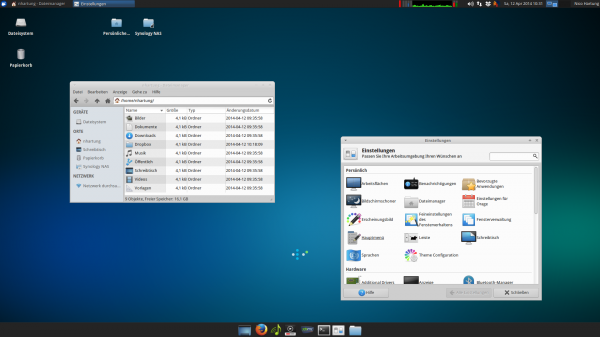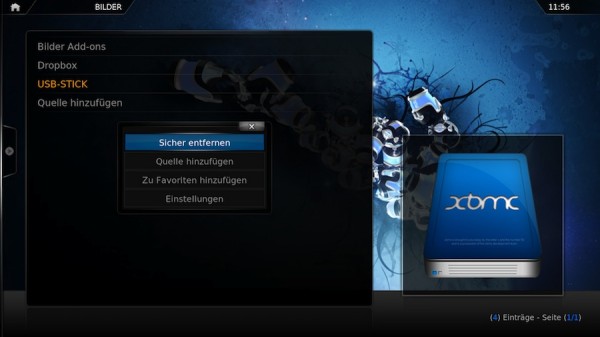Dieser Artikel hat eigentlich recht wenig mit dem Projekt Media-PC zu tun – aber da ich es noch nie, in dieser Art und Weise, gebloggt habe und es dennoch ein essentieller Bestandteil ist, werde ich es doch kurz „anreißen„.
Dieser Artikel hat eigentlich recht wenig mit dem Projekt Media-PC zu tun – aber da ich es noch nie, in dieser Art und Weise, gebloggt habe und es dennoch ein essentieller Bestandteil ist, werde ich es doch kurz „anreißen„.
Update_140422: Fazit zum Projekt Media-PC
Ich besitze ein Synology NAS DS213 mit 2x 4TB Western Digital WD40EZRX Caviar Green – meine beste Anschaffung aus dem Jahr 2012, ich würde sogar sagen: „Die beste Anschaffung der letzten 5 Jahre!“ 😉
Solltet ihr noch nicht das CIFS / SMB Paket installiert haben, welches man zum Verbinden (mounten) von Windows-Freigaben benötigt, könnt ihr es mit einem …
apt-get install cifs-utils
… nachholen.
Ich lege immer eine Datei mit den Zugangsdaten für die Windows-Freigabe unter /root an.
vi /root/.smbcredentials
username=synology-benutzer password=synology-passwort
Mein Eintrag in der /etc/fstab sieht so aus.
vi /etc/fstab
################ ### Synology NAS //frida/store /mnt/nas cifs credentials=/root/.smbcredentials,uid=1000,gid=1000
Hier eine kurze Erklärung:
frida = Hostname des Synology NAS – Eintrag in /etc/hosts verweist auf die IP
store = Windows-Freigabe Name
/mnt/nas = Verzeichnis, wohin die Freigabe verbunden werden soll (Mountpoint)
credentials=/root/.smbcredentials = Pfad zur Datei mit den Zugangsdaten
uid=1000,gid=1000 = als Standardbenutzer verbinden
Also fehlt noch ein …
mkdir /mnt/nas
Nun kann man mit dem Befehl …
mount -a
… die /etc/fstab abarbeiten lassen oder man startet einfach neu.